چگونه با رایانه شخصی خود فایلهای GIF تولید کنیم؟

این اسم مخفف Graphics Interchange Format یا فرمت تبادل گرافیکی بوده و سازندگانش آن را GIF میخوانند.
شرکت CompuServe این فرمت را اولین بار سال 1987 معرفی کرد. از آن زمان تاکنون این فرمت فایل که بر مبنای تصاویر bitmap است، بهدلیل تواناییهای قابل توجه مانند فشردهسازی بدون از دسترفتن کیفیت فایل، پشتیبانی انواع برنامهها از آن و قابلیت انتقال بالا بهدلیل حجم کم، مورد استفاده روزافزون در فضای اینترنت قرار گرفته است.
استفاده از این فرمت به شما این امکان را میدهد یک تصویر متحرک یا حتی یک ویدئو کلیپ کوتاه را در یک پست یا صفحه وب قرار دهید. به این ترتیب با حجم انتقال داده پایین، قابلیت انتقال محتوای قابل توجهی را در اختیار خواهید داشت. برخی صاحبنظران شبکههای اجتماعی اعتقاد دارند استفاده گستردهتر از این نوع فایل برای تبادل تصاویر متحرک کوتاه در مکالمات روزمره و میان کاربران دنیای مجازی، فصل تازهای را در استفاده از این فرمت ایجاد کرده است. در ادامه به شما نشان میدهیم چطور میتوانید با استفاده از رایانه شخصی و سرویسهای آنلاین رایگان، براحتی هر تصویری را به این فرمت تبدیل کنید، زیرا ممکن است هر قدر هم جستجو کنید، آنچه را دنبالش هستید، پیدا نکنید.
گام اول: قدم اول، مسلما دانلود کلیپی است که میخواهید به GIF تبدیل کنید. برای این کار بهتر است سراغ سایتهای اشتراکگذاری ویدئو بروید. البته بیشتر این سایتها اجازه دانلود ویدئوها را به شما نمیدهند و باید دست به دامان افزونههای مختلف برای دانلود شوید، اما بهترین راه استفاده از سایتهای فارسی زبان مانند aparat است که تمام ویدئوهای آن قابل دانلود است.
گام دوم: حالا نوبت برش زدن کلیپ به اندازه مورد نظر است تا تبدیل و کار کردن با آن سادهتر باشد. پیشنهاد ما استفاده از Free Video Cutter بهعنوان یک راهحل ساده و بدون هزینه است.
گام سوم: حال که کار آماده کردن فایل ویدئویی به پایان رسیده، وقت آن است که فایل GIF را درست کنیم. برای این کار در نرمافزار Adobe Photoshop CC ویدئوی مورد نظر را بالا میآوریم. برای انجام این کار در نوار ابزار به File»Import»Video Frames to Layers بروید.
گام چهارم: فتوشاپ به شما یک صفحه تعاملی نمایش خواهد داد که در آن قادر هستید درصورتیکه تاکنون طول فایل ویدئو را به اندازه مورد نظر برش ندادهاید، این کار را انجام دهید. در ضمن کاربر میتواند تعداد فریمهای استفاده شده برای ایجاد فایل GIF را نیز کنترل کند. این کار کمک میکند کاربران بتوانند اندازه فایل را مدیریت کنند. البته با ایجاد این محدودیت، تصویر متحرک ایجاد شده پیوستگی کمتری خواهد داشت.
گام پنجم: پس از انجام فرآیند تبدیل، ویدئوی شما باید به تعداد زیادی لایه در فتوشاپ تبدیل شده باشد. حال در نوار ابزار بالای صفحه به آدرس File»Save for Web بروید.
گام ششم: در پنجرهای که باز میشود، تنظیمات متعددی وجود دارد. در اینجا میتوانید با استفاده از سه تنظیم زیر، اندازه فایل خود را که باید کمتر از دو مگابایت باشد، تنظیم کنید.
Dimensions : این قابلیت به اندازه فایل بهعنوان مجموعهای از تصاویر ثابت مربوط است که پایینآوردن آن، گزینه اندازه فایل را بهصورت قابل توجهی پایین خواهد آورد. درصورتیکه قصد تولید فایل GIF با کیفیت 1080p را ندارید، این اولین گزینه شما خواهد بود.
Dither : این گزینه کیفیت تصویر را کم و زیاد میکند. هر چه عدد این گزینه بالاتر باشد، ویدئوی GIF شما ظاهر بهتری خواهد داشت. گرچه اندازه فایل نیز به همان نسبت افزایش مییابد.
Lossy : این گزینه اما برای کاهش حجم، کیفیت تصویر را کاهش میدهد. یافتن توازنی مناسب نکته اساسی است.
گام هفتم: روی دکمه Save کلیک کنید، فایل شما آماده است.
روش سادهتر و مجانی
بسیاری از کاربران، نرمافزار فتوشاپ را روی سیستم خود ندارند، یا خواهان چنین نرمافزار پیچیدهای برای ویرایش عکسهای خود نیستند. خوشبختانه، یک راهحل سادهتر و رایگان به نام GIFfing Tool وجود دارد. آن را دانلود، نصب و اجرا کنید.
گام اول: با باز کردن برنامه GIFfing Tool، راههای بسیاری برای ضبط ویدئو خواهید داشت. همچنین میتوانید فایلهای GIF را باز و آنها را ویرایش کنید.
گام دوم: با انتخاب این گزینه، با باز کردن ویدئو در یوتیوب، یک قاب در تصویر ویدئوی نمایش داده پدیدار میشود و میتوانید ده ثانیه از تصویر موجود در آن را ضبط کنید.
گام سوم: پس از انجام این کار، یک پنجره جدید ویرایش فایل نمایش داده میشود که تصویر ضبط شده را در خود دارد. اولین کاری که ممکن است بخواهید انجام دهید، تنظیم طول ویدئوی GIF ایجاد شده با استفاده از نوارهای بالای پنجره است.
گام چهارم: پس از این، تنها کاری که باقی میماند کاهش حجم فایل بهوسیله کاهش اندازه تصویر و کیفیت است تا مطمئن شوید فایل شما زیادی بزرگ نیست. البته تواناییهای این برنامه به همینجا ختم نمیشود، میتوانید درصورتیکه بخواهید متن را به تصاویر اضافه کرده، افکت گذاشته یا آن را crop کنید.
گام پنجم: هنگامی که کارتان به پایان رسید، روی دکمه Save کلیک کنید تا فایل GIF شما ایجاد شود.
ساره مشفق / کلیک (ضمیمه یکشنبه روزنامه جام جم)
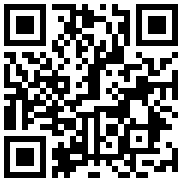
تازه ها


در یادداشتی اختصاصی برای جام جم آنلاین مطرح شد
جنبش مردمی سوریه

در یادداشتی اختصاصی برای جام جم آنلاین مطرح شد
زمان دیپلماسی برای حمایت از مقاومت

عضو دفتر حفظ و نشر آثار رهبر انقلاب در گفتگو با جام جم آنلاین مطرح کرد
نقش ویژه اهالی اندیشه، رسانه و هنر در مقابله با تهدیدات نرم

روزنامه «جامجم» در گفتوگو با عضو شورای عالی انقلاب فرهنگی بررسی کرد
خودباوری، معیار تحول دانشگاه


یحیی آل اسحاق، وزیر اسبق بازرگانی در گفتوگو با روزنامه جامجم:
اقتصـاد مدیر جسور میخواهد

در گفتوگو با جواد منصوری به بررسی واقعه ۱۶ آذر ۱۳۳۲ و تأثیر آن در امتداد مقاومت از دانشکده فنی تا نسل امروز پرداختیم













